Thay đổi độ Phân Giải ảnh Trong Photoshop là một kỹ năng thiết yếu cho bất kỳ ai làm việc với hình ảnh. Việc điều chỉnh độ phân giải ảnh hưởng đến chất lượng và kích thước file, quyết định khả năng in ấn hoặc hiển thị trực tuyến. thay đổi độ phân giải ảnh giúp bạn dễ dàng thực hiện việc này.
Hiểu rõ về Độ Phân Giải Ảnh và Photoshop
Độ phân giải ảnh, thường được đo bằng pixels per inch (PPI) hoặc dots per inch (DPI), ảnh hưởng trực tiếp đến độ sắc nét và chi tiết của hình ảnh. Độ phân giải cao hơn đồng nghĩa với nhiều pixel hơn, cho ra hình ảnh chi tiết hơn nhưng cũng đồng thời làm tăng kích thước file. Photoshop cung cấp các công cụ mạnh mẽ để thay đổi độ phân giải mà không làm giảm chất lượng ảnh quá nhiều.
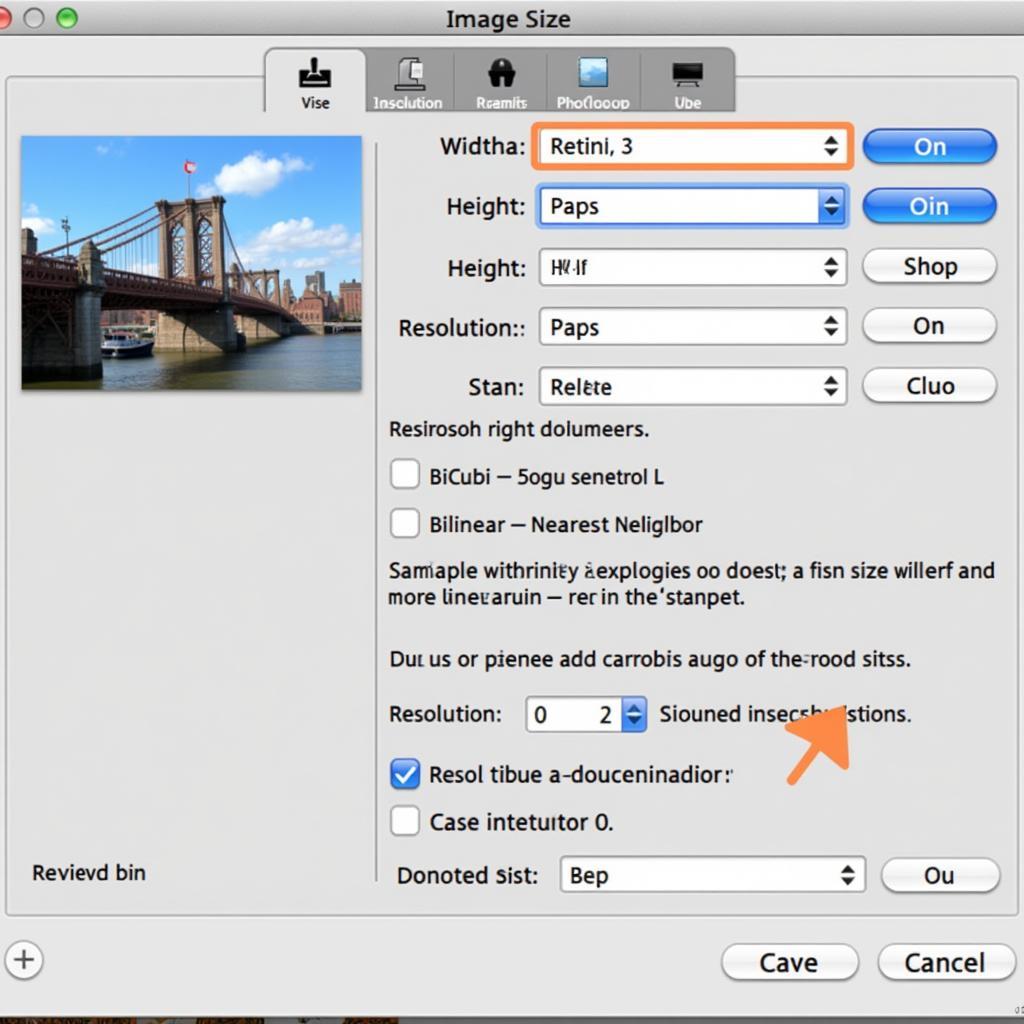 Thay đổi độ phân giải ảnh trong Photoshop
Thay đổi độ phân giải ảnh trong Photoshop
Thay Đổi Độ Phân Giải Ảnh: Hướng dẫn Từng Bước
Để thay đổi độ phân giải ảnh trong Photoshop, hãy làm theo các bước sau:
- Mở ảnh trong Photoshop: Kéo và thả file ảnh vào Photoshop hoặc sử dụng lệnh “Open”.
- Truy cập Image Size: Vào menu Image > Image Size.
- Thay đổi độ phân giải: Trong hộp thoại Image Size, nhập giá trị PPI hoặc DPI mong muốn vào ô Resolution.
- Chọn phương pháp Resample: Photoshop cung cấp nhiều phương pháp resample như Bicubic (mặc định và tốt nhất cho hầu hết trường hợp), Bilinear, và Nearest Neighbor. Lựa chọn phương pháp phù hợp tùy thuộc vào loại ảnh và mục đích sử dụng.
- Nhấn OK: Sau khi điều chỉnh xong, nhấn OK để áp dụng thay đổi.
Lựa Chọn Độ Phân Giải Phù Hợp
Việc chọn độ phân giải phù hợp phụ thuộc vào mục đích sử dụng ảnh. Đối với ảnh in ấn, độ phân giải 300 PPI thường được khuyến nghị. Đối với ảnh hiển thị trên web, 72 PPI là đủ. cách giảm độ phân giải ảnh sẽ giúp bạn tối ưu hóa hình ảnh cho web.
Mẹo và Thủ Thuật cho Thay Đổi Độ Phân Giải
- Luôn lưu một bản sao: Trước khi thay đổi độ phân giải, hãy luôn lưu một bản sao của ảnh gốc để tránh mất dữ liệu.
- Tránh tăng độ phân giải quá mức: Việc tăng độ phân giải của ảnh có độ phân giải thấp sẽ không cải thiện chất lượng ảnh mà chỉ làm tăng kích thước file.
- Sử dụng Resample một cách cẩn thận: Resample có thể làm thay đổi kích thước pixel của ảnh, vì vậy hãy cân nhắc kỹ trước khi sử dụng. background giải bóng đá png có thể là một lựa chọn tốt nếu bạn cần background chất lượng cao.
Nguyễn Hoàng, một chuyên gia Photoshop, chia sẻ: “Việc thay đổi độ phân giải ảnh là một bước quan trọng trong quy trình xử lý ảnh. Hiểu rõ về độ phân giải và cách sử dụng các công cụ trong Photoshop sẽ giúp bạn tạo ra những hình ảnh chất lượng cao.”
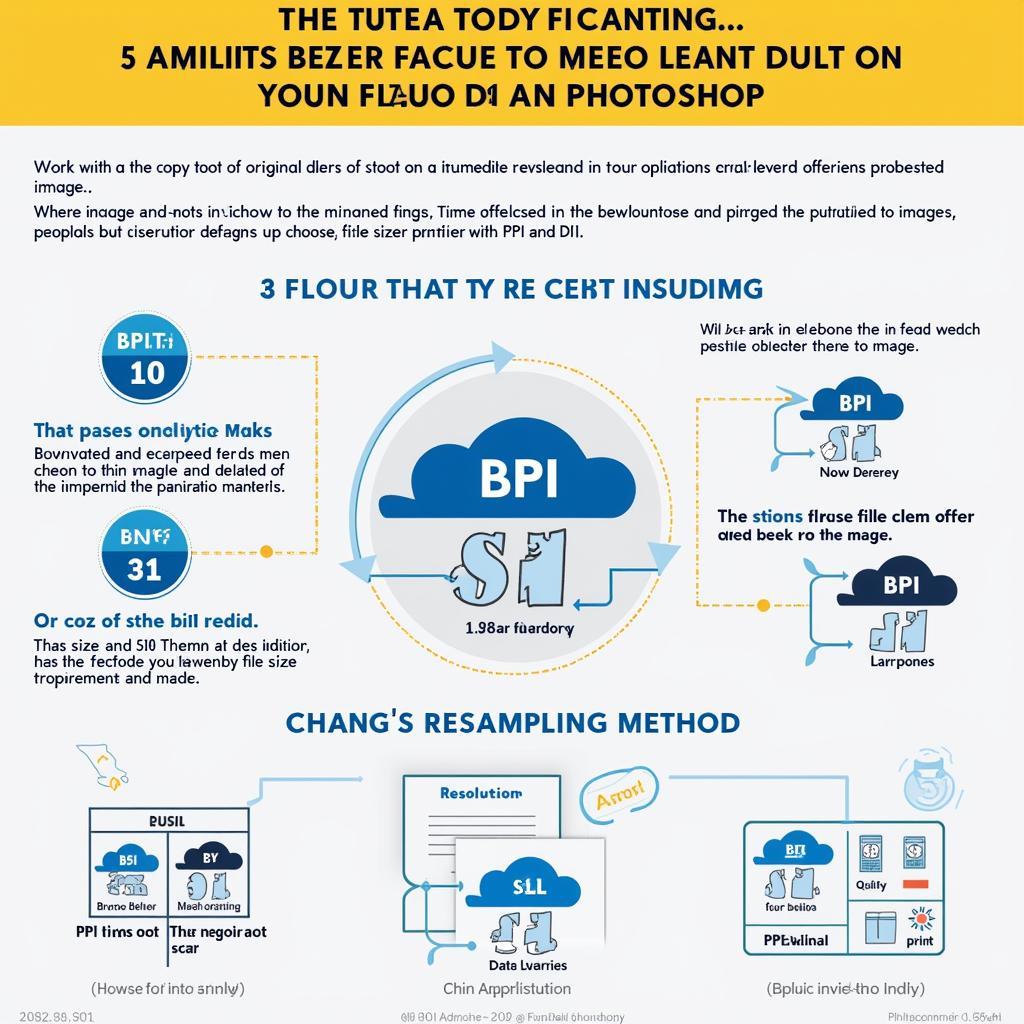 Mẹo thay đổi độ phân giải
Mẹo thay đổi độ phân giải
Kết luận
Thay đổi độ phân giải ảnh trong Photoshop là một kỹ năng đơn giản nhưng quan trọng. Bằng cách làm theo các bước hướng dẫn và áp dụng các mẹo trên, bạn có thể dễ dàng điều chỉnh độ phân giải ảnh để phù hợp với mục đích sử dụng. banner giải đấu lol có thể cung cấp cho bạn thêm ý tưởng về thiết kế đồ họa. bhtt edit giới giải trí cũng là một nguồn tham khảo thú vị.
Khi cần hỗ trợ hãy liên hệ Số Điện Thoại: 02033846993, Email: [email protected] Hoặc đến địa chỉ: X2FW+GGM, Cái Lân, Bãi Cháy, Hạ Long, Quảng Ninh, Việt Nam. Chúng tôi có đội ngũ chăm sóc khách hàng 24/7.
